win10打开微软商店怎么操作 window10微软商店怎么打开
更新时间:2023-12-22 15:02:12作者:jkai
我们经常使用windows10操作系统的小伙伴应该都知道,我们的电脑有一个微软商店,我们可以在商店中下载许多的应用程序或者游戏等等,但是我们有些小伙伴却还不知道window10微软商店怎么打开,接下来小编就带着大家一起来看看win10打开微软商店怎么操作,希望对你有帮助。
具体方法:
方法一,从“开始”菜单打开
单击“开始”按钮。在“开始”菜单中打开 Microsoft Store 应用。
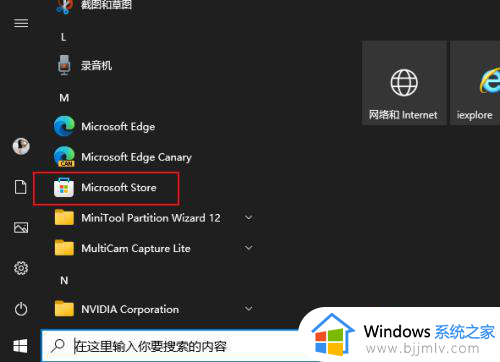
任务栏搜索框中键入“store”,搜索结果中打开 Microsoft Store 应用。
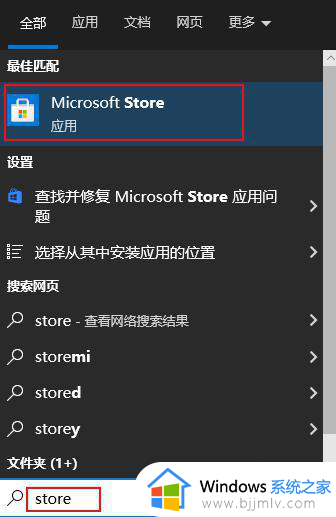
按键盘上的 Windows 键 + R,然后在“运行”框中键入“ms-windows-store:”(不带引号)。点击确定。
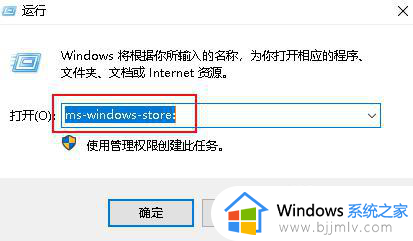
打开命令提示符,运行命令“start ms-windows-store:”,然后按Enter键。
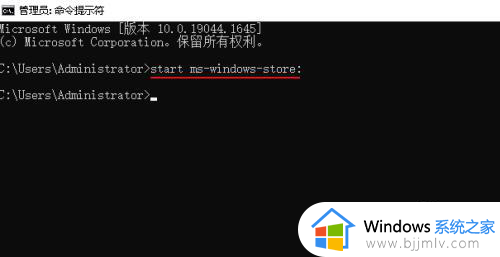
以上全部内容就是小编带给大家的win10打开微软商店操作方法详细内容分享啦,不知道怎么打开微软商店的小伙伴就快点跟着小编一起来看看吧,希望本文可以帮助到你。
win10打开微软商店怎么操作 window10微软商店怎么打开相关教程
- win10ltsc微软商店在哪里 win10ltsc如何打开微软商店
- win10没有微软商店怎么办 我的win10没有微软商店解决方法
- win10商店找不到了怎么办 win10没有微软商店如何处理
- win10总是弹出微软商店怎么办 win10开机总是弹出微软商店处理方法
- win10安装应用商店教程 win10微软应用商店怎么安装
- win10微软商店下载不了软件怎么办 win10微软商店无法下载软件解决方法
- windows10 商店如何打开 win10商店在哪打开
- win10微软商店下载错误怎么办 win10微软商店下载出现错误处理方法
- win10应用商店进不去解决方法 win10的应用商店打不开怎么办
- win10商店进不去怎么办 win10无法打开应用商店如何解决
- win10如何看是否激活成功?怎么看win10是否激活状态
- win10怎么调语言设置 win10语言设置教程
- win10如何开启数据执行保护模式 win10怎么打开数据执行保护功能
- windows10怎么改文件属性 win10如何修改文件属性
- win10网络适配器驱动未检测到怎么办 win10未检测网络适配器的驱动程序处理方法
- win10的快速启动关闭设置方法 win10系统的快速启动怎么关闭
win10系统教程推荐
- 1 windows10怎么改名字 如何更改Windows10用户名
- 2 win10如何扩大c盘容量 win10怎么扩大c盘空间
- 3 windows10怎么改壁纸 更改win10桌面背景的步骤
- 4 win10显示扬声器未接入设备怎么办 win10电脑显示扬声器未接入处理方法
- 5 win10新建文件夹不见了怎么办 win10系统新建文件夹没有处理方法
- 6 windows10怎么不让电脑锁屏 win10系统如何彻底关掉自动锁屏
- 7 win10无线投屏搜索不到电视怎么办 win10无线投屏搜索不到电视如何处理
- 8 win10怎么备份磁盘的所有东西?win10如何备份磁盘文件数据
- 9 win10怎么把麦克风声音调大 win10如何把麦克风音量调大
- 10 win10看硬盘信息怎么查询 win10在哪里看硬盘信息
win10系统推荐